在 Kubernetes 上运行我的世界
假期给小朋友装上了叨叨许久的 Minecraft(我的世界),为了体验安装的是 开源启动器 HMCL。其实这游戏我也关注比较久了,不过感觉太耗时间。但被小朋友拉上一起玩,便研究了下自建服务器。GitHub 发现已经有人做好了 Minecraft 服务端容器镜像,先是在 HomeLab 上用 Docker 部署,通过多人连线就能玩起来了。
由于不会玩几下被小朋友给打死,后来才发现还有“和平模式”。无聊转而研究下如何在公有云上部署:
- 我的 HomeLab 常年运行,由于没有重要的数据,不管是对硬件稳定性和数据备份都没有投入,担心游戏数据丢失被埋怨。放在公有云上使用公有云的对象存储,避免数据丢失
- 偶尔外出时玩的话,还需要 VPN 连回家才能玩
- 他有朋友一起玩时还能方便联机
- 最主要的原因还是去年加入微软 MVP 时,有送 Azure 的 credit,不用实属浪费
基于上面的原因,决定将服务器部署在 Azure 上,开一个 8c16g 的虚拟机并安装 k3s。数据呢,通过 blog-csi-driver 持久化存储在 Azure 的 Blob Storage 上。
开始吧!
安装 k3s
运行下面的命令进行安装,1.23 版本即可。
k3s 安装之后,需要安装 blob storage 的 CSI 驱动。根据 文档说明 驱动要使用 v0.9.0 以上的版本,才能使用 存储账户 做动态配置。
安装 CSI 驱动
创建 StorageClass
先登录到 Azure Portal 在 存储账户 中创建账户,记得区域的选择和虚拟机相同;网络权限中选择只允许虚拟网络的访问。创建完成后,在账户的 访问秘钥 中可以获取到 key。
执行下面的命令,使用前面的账户名和 key 创建 secert。
接下来就是使用该 secret 创建 StorageClass。
创建 PVC
有了 StorageClass 之后,就可以创建 PersistentVolumeClaim 了,指定使用上面的 StorageClass blob-fuse。
部署 Minecraft 服务器
使用 Deployment 进行部署,并创建 NodePort Service。镜像使用 itzg/minecraft-server:java17,相关的配置可以参考 官方的文档(我怕再被打,启用了和平模式)。
测试
启动客户端,在多人游戏中添加服务器:地址是虚拟机的公共 IP,端口是 Service 的 NodePort。
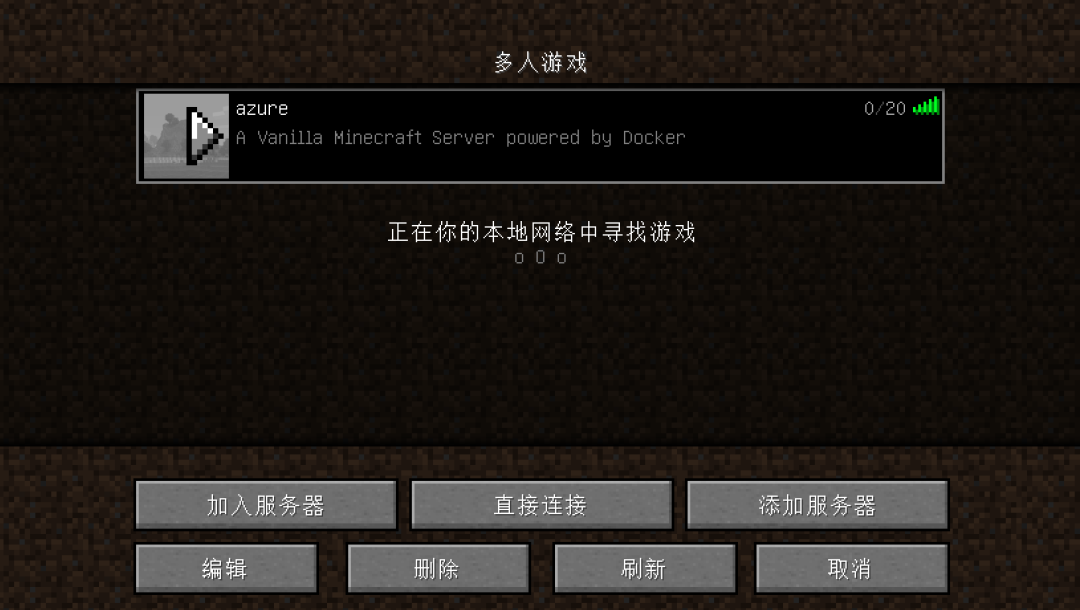
self-hosting-minecraft
接下来就可以愉快的玩耍了。
相关文章
- 【技术种草】cdn+轻量服务器+hugo=让博客“云原生”一下
- CLB运维&运营最佳实践 ---访问日志大洞察
- vnc方式登陆服务器
- 轻松学排序算法:眼睛直观感受几种常用排序算法
- 十二个经典的大数据项目
- 为什么使用 CDN 内容分发网络?
- 大数据——大数据默认端口号列表
- Weld 1.1.5.Final,JSR-299 的框架
- JavaFX 2012:彻底开源
- 提升as3程序性能的十大要点
- 通过凸面几何学进行独立于边际的在线多类学习
- 利用行动影响的规律性和部分已知的模型进行离线强化学习
- ModelLight:基于模型的交通信号控制的元强化学习
- 浅谈Visual Source Safe项目分支
- 基于先验知识的递归卡尔曼滤波的代理人联合状态和输入估计
- 结合网络结构和非线性恢复来提高声誉评估的性能
- 最佳实践丨云开发CloudBase多环境管理实践
- TimeVAE:用于生成多变量时间序列的变异自动编码器
- 具有线性阈值激活的神经网络:结构和算法
- 内网渗透之横向移动 -- 从域外向域内进行密码喷洒攻击

